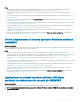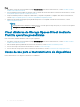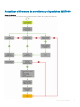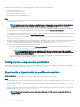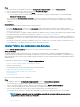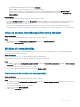Users Guide
Iniciar Vista de clúster
La página Vista de clúster muestra todos los clústeres descubiertos en OMIMSSC. Vea el nombre de dominio calicado (FQDN) del clúster,
la etiqueta de servicio y la cantidad de servidores presentes en ese clúster. Además, cree un switch lógico para clústeres y, luego, cree
clústeres Storage Spaces Direct utilizando la Plantilla operativa predenida.
Acerca de esta tarea
Puede realizar las siguientes tareas en la página Vista de clúster:
• Crear un switch lógico (solo para usuarios de SC2016 VMM)
• Crear clústeres de Storage Spaces Direct (solo para usuarios de SC2016 VMM)
• Inicio de la consola de iDRAC
• Para ver los últimos clústeres descubiertos, actualice la página
Para ver grupos de clústeres descubiertos en OMIMSSC:
Pasos
1 En OMIMSSC, haga clic en Conguración e implementación y, luego, en Vista de clúster.
Todos los diferentes tipos de clústeres aparecen agrupados.
2 Para ver información acerca de los tipos especícos de clústeres, expanda el tipo de clúster.
Todos los clústeres de este tipo aparecen en el panel izquierdo.
3 Para ver los servidores presentes en un clúster, haga clic en un nombre de clúster.
Iniciar la consola iDRAC
Acerca de esta tarea
Para iniciar la consola de iDRAC, realice el paso siguiente:
Paso
En OMIMSSC, expanda Conguración e implementación y seleccione una de las siguientes opciones:
• Haga clic en Vista de servidor. Según el servidor (si se trata de un host o un servidor sin asignar), haga clic en la pestaña
Servidores sin asignar o Hosts; luego, haga clic en la dirección IP de iDRAC del servidor.
La pestaña Servidores sin asignar se muestra de manera predeterminada.
Para ver la pestaña Hosts, haga clic en Hosts.
• Haga clic en Vista de clúster. Expanda el tipo de clúster y expanda el grupo de clúster a nivel de servidor.
Aparece la pestaña Servidor.
Iniciar el centro de mantenimiento
En la página Centro de mantenimiento, se muestran todos los dispositivos descubiertos en grupos y los recursos necesarios para el
mantenimiento de dispositivos en OMIMSSC. En la página Centro de mantenimiento, vea el inventario de rmware del dispositivo,
administre los dispositivos actualizando su rmware según las recomendaciones, revierta el servidor a un estado anterior si se bloqueó,
ingrese la misma conguración de un componente antiguo a un componente de reemplazo y exporte registros del servidor para solucionar
problemas. En la página
Conguración de actualización, vea todos los orígenes de actualización, el sondeo y las noticaciones de las
actualizaciones más recientes desde el origen de actualización predeterminado y actualice grupos de dispositivos que requieran la misma
administración y todos los almacenes de protección necesarios para las conguraciones de servidor.
Acerca de esta tarea
NOTA
: De manera predeterminada, OMIMSSC incluye un archivo de catálogo que muestra una versión anterior del informe de
comparación para el origen de actualización predenido de FTP, HTTP y HTTPS. Por lo tanto, descargue el catálogo más
reciente para mostrar el último informe de comparación. Para descargar el catálogo más reciente, edite y guarde los orígenes de
actualización de FTP, HTTP y HTTPS.
Puede realizar las siguientes tareas en la página Centro de mantenimiento:
18
Vistas en OMIMSSC